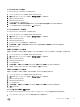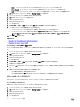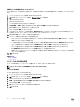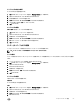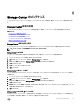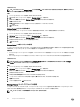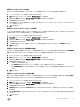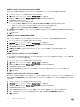Administrator Guide
• iSCSI – Storage Center HBA をターゲットとして使用するようにサーバ上の iSCSI イニシエータを設定します。
•
Fibre Channel – サーバ HBA と Storage Center HBA が通信できるように Fibre Channel ゾーニングを設定します。
• SAS(SCv2000 シリーズのコントローラのみ) – SAS フロントエンド接続を使用して、コントローラをサーバに直接接続します。
2. SC シリーズ タブで Storage Center を選択し、Storage Center ビューを開きます。
3.
Dell Storage Manager メニューを展開し、ストレージ をクリックします。
4. SC シリーズ タブで Storage Center を選択します。
5. ストレージ タブをクリックします。
6. サーバ サブタブをクリックします。
7. サーバを選択します。
8. その他の操作 → 追加 → HBA をクリックします。HBA をサーバに追加 ダイアログボックスが開きます。
9. サーバ用の HBA を 1 つまたは複数選択する、または定義します。
• Storage Center にサーバ HBA が表示されている場合は、 表でこれらのサーバ HBA を選択します。
• Storage Center でサーバ HBA が表示されない場合は、HBA を手動で追加 をクリックして手動でサーバ HBA を定義します。
メモ: SAS フロントエンドポートでは、SAS デバイス名をワールドワイド名として使用して、HBA を手動で追加します。
10. 完了したら OK をクリックします。
関連するリンク
フロントエンド IO ポートの設定(SAS および Fibre Channel)
フロントエンド IO ポート(iSCSI)の設定
サーバからの 1 つ、または複数の HBA の削除
サーバ HBA を他の目的に使用し、Storage Center と通信するために使用しなくなった場合は、サーバ HBA をサーバオブジェクトから削除しま
す。
1. Dell Storage Manager メニューを展開し、ストレージ をクリックします。
2. SC シリーズ タブで Storage Center を選択し、Storage Center ビューを開きます。
3. ストレージ タブをクリックします。
4. サーバ サブタブをクリックします。
5. サーバを選択します。
6. その他の操作 → 削除 → HBA をクリックします。サーバから HBA を削除 ダイアログボックスが開きます。
7. 削除する HBA を選択します。
8. 終了したら、OK をクリックします。HBA が 1 つまたは複数のマップ済みボリュームによって使用される場合は、確認ダイアログボックスが開きま
す。
9. 確認のダイアログボックスが開いた場合は、次の手順を実行します。
• HBA を維持する場合は、キャンセル をクリックします。
• HBA を削除する場合は、OK をクリックします。これにより、マップ済みボリュームの問題が発生することがあります。
ボリュームのサーバーへのマッピング
ボリュームをサーバーにマッピングすることにより、そのサーバーはストレージのボリュームを使用できるようになります。
サーバへのボリュームのマッピング
既存のボリュームをサーバにマッピングして、サーバでボリュームを使用できるようにします。
1. Dell Storage Manager メニューを展開し、ストレージ をクリックします。
2. SC シリーズ タブで Storage Center を選択し、Storage Center ビューを開きます。
3. ストレージ タブをクリックします。
4. サーバ サブタブをクリックします。
5. サーバを選択します。
62
Storage Center サーバー管理